Fotod ei anna alati soovitud teravust. See muutub eriti solvavaks, kui pilt, mis teile kaamera väikesel ekraanil nii meeldis, täissuuruses avades osutub üldse mitte sellise kvaliteediga, nagu soovite. Kuid ärge visake seda kohe prügikasti. On täiesti võimalik, et Photoshopi abil on võimalik foto teravust suurendada, tehes vaid paar hiireklõpsu.

Juhised
Samm 1
Photoshopi teritamiseks on mitu võimalust. Lihtsaim neist on kasutada sisseehitatud filtrit Unsharp Mask. See filter analüüsib fotot, arvutab sellel kontrastsuse üleminekud ja muudab need veelgi kontrastsemaks. Filter mitte ainult ei suurenda foto teravust, vaid muudab ka selle küllastust ja kontrastsust. Selle filtri kasutamiseks valige Photoshopi menüüst järgmised üksused Filter - Terita - Tühista mask. Pange dialoogiboksis optimaalsed parameetrid. Nende suurus sõltub töödeldud foto algsest kvaliteedist ja suurusest, liigutage liugureid, keskendudes eelvaates kuvatud tulemusele. Allpool näete tiitrifoto varianti, mida on töödeldud filtriga Unsharp Mask.

2. samm
Kuid mõnda muud filtrit, mis sisaldub ka Photoshopi filtrite standardses komplektis, peetakse mitmekülgsemaks ja paremaid tulemusi andvateks. Minge tagasi algse võtte juurde. Kujutise kihi paljundamine kihi abil - koopia kiht või lohistades põhikihi kihtide paneeli allosas olevale paberilehe nupule. Kui kiht on lukustatud, avage see topeltklõpsates. Kandke ülemisele kihile ülipääsude filter: Filter - muu - ülipääs. Selle tagajärg ei hirmuta teid. Pilt on muutunud täiesti halliks, liugureid on vaja liigutada nii, et saadud pildil kujutatud objektide kontuurid oleksid ainult aimatavad. Klõpsake nuppu OK. Nüüd muutke kihtide segamisrežiim ülekatteks, näete kohe, kui teravam ja parem on foto muutunud. Viige kihid kokku, paremklõpsates ja valides Megre Down.

3. samm
Kuid kogu fotot pole alati vaja teritada, mõnikord soovite rõhutada ainult mõnda fragmenti, jättes näiteks tausta hägusaks. Sellisel juhul võite kasutada järgmist tehnikat. Teritage oma fotot mis tahes ülaltoodud meetodil. Parem on seda teha Usharp Maskiga. Kogu foto on muutunud teravaks, pöörduge nüüd ajaloo paneeli poole ja pange sellele niimoodi märk peale
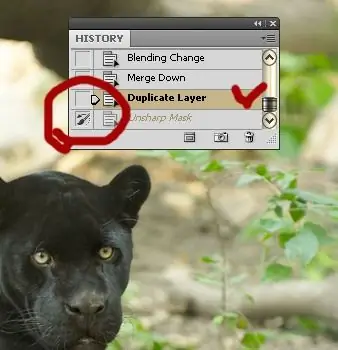
4. samm
Minge paneelil ühe punkti võrra tagasi. Valige tööriistakastist History Brush ja värvige alad, mida soovite teritada. See võib olla looma karusnahk, silmad portreel jne. See valikuline teritamine on sageli palju parem üldteravustamine. Samal portreel tahad tavaliselt keskenduda silmadele ja huultele, kuid mitte teravalt määratletud naha tekstuurile, mis ei pruugi olla ideaalne. Pärast mõne foto töötlemist saate ise aru, milline meetod sobib teile kõige paremini, ja teie fotod muutuvad veelgi paremaks.






